Intégration WooCommerce Oxygen facilite la personnalisation du style de l’ensemble de votre magasin en utilisant Oxygen.
Vous devez avoir installé le module complémentaire d’intégration WooCommerce Oxygen, WooCommerce et Oxygen pour pouvoir utiliser l’intégration WooCommerce Oxygen.
MODÈLE POUR PRODUITS
Pour créer un modèle de produit, allez dans Oxygène -> Modèles et ajoutez un nouveau modèle. Appliquez le modèle à vos produits via OÙ CE MODÈLE S’APPLIQUE -> Singulier -> Produits.
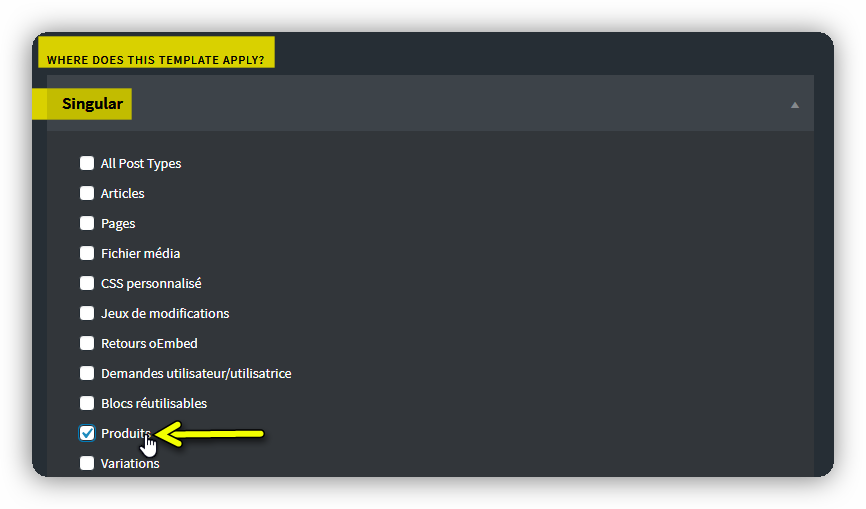
Vous devrez ajouter l’élément Product Builder à votre modèle en cliquant sur + Ajouter -> WooCommerce -> Product Builder. Product Builder est préconfiguré avec une mise en page par défaut, mais vous pouvez le personnaliser en ajoutant des éléments individuels à l’élément Product Builder.
MODÈLE POUR LA BOUTIQUE
Pour créer un modèle de boutique, allez dans Oxygène -> Modèles et ajoutez un nouveau modèle. Appliquez le modèle à votre boutique via OU CE MODÈLE S’APPLIQUE -> Archive -> Types de publication -> produit et archive -> Types de publication -> product_variation. Vous pouvez également appliquer le modèle de boutique aux balises de produits WooCommerce, aux catégories et à d’autres types de publications WooCommerce si nécessaire.
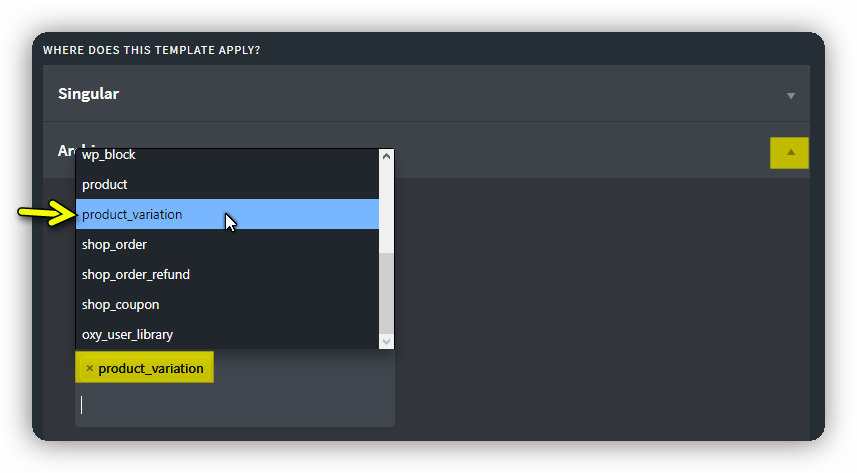
Pour créer une liste de produits, ajoutez l’élément Liste de produits à votre modèle en cliquant sur + Ajouter -> WooCommerce -> Liste de produits .
PAGES WOOCOMMERCE
Une fois que WooCommerce a été configuré, il attribuera automatiquement des pages pour le panier, la caisse et mon compte. Vous pouvez modifier les pages utilisées via WooCommerce> Paramètres> Avancé.
Mon compte
Accédez à la page Mon compte et cliquez sur Modifier avec Oxygen. Ajoutez l’élément Mon compte à votre page en cliquant sur + Ajouter -> WooCommerce -> Mon compte. Vous pouvez ensuite customiser l’élément Mon compte à l’aide d’Oxygen.
Check-out
Accédez à la page de paiement et cliquez sur Modifier avec de l’oxygène. Ajoutez l’élément Checkout à votre page en cliquant sur + Ajouter -> WooCommerce -> Checkout. Vous pouvez ensuite customiser l’élément Checkout en utilisant Oxygen.
Panier
Accédez à la page Panier et cliquez sur Modifier avec de l’oxygène. Ajoutez l’élément Panier à votre page en cliquant sur + Ajouter -> WooCommerce -> Panier. Vous pouvez ensuite customiser l’élément Panier d’achat à l’aide de l’oxygène.
STYLES GLOBAUX
Oxygen disposent également de styles globaux pour les éléments WooCommerce. Vous pouvez modifier les styles globaux via Gérer -> Paramètres -> Styles globaux -> WooCommerce. Il existe des onglets pour chaque groupe de styles :
Boutons
Changez les couleurs de vos boutons et le rayon de la bordure.
Liens
Changez les couleurs de vos liens.
Contributions
Modifiez vos couleurs d’entrée et le rayon de la bordure.
Texte
Changez les couleurs du texte.
Notifications
Modifiez les couleurs de notification.
Divers
Changez la couleur du badge de vente, les couleurs de classement par étoiles, les couleurs de bordure et la couleur d’arrière-plan de la boîte.
Widgets
Modifiez la typographie de l’en-tête.


